下面蓝色水晶之幽静要向大家介绍下Photoshop制作烟火烟花文字,看起来复杂实则是简单的,掌握好技巧就OK,喜欢就赶紧收藏起来吧!
【 tulaoshi.com - PhotoShop 】
ps教程
Photoshop制作烟火烟花文字
效果是一样的,最终完成图如下:

1、新建一个800 * 600 像素的文件,背景填充黑色,新建一个图层,用钢笔工具勾出一组仿手写字路径,如图1。可直接用连写字体。

图1
2、然后选择画笔工具,大小设置为12个像素,颜色为白色,透明度为:100%,选择钢笔工具右键选择描边路径,选择画笔,效果如图2。

图2
3、锁定图层后把文字填充颜色:#751903,如图3。

图3
4、解锁图层后执行:滤镜 模糊 高斯模糊,数值为3,效果如图4。

图4
Photoshop制作烟火烟花文字
5、把当前操作的图层复制一层,锁定图层后填充颜色:#FAFC02,效果如图5。

图5
(本文来源于图老师网站,更多请访问http://www.tulaoshi.com/photoshop/)6、把图层混合模式改为颜色减淡,加上图层蒙版,用黑色画笔擦掉一些部分,如图6。

图6
7、打开下图所示火花素材,拖进来,图层混合模式改为滤色,适当调整好大小,如图8。

图7

图8
8、打开下图所示素材,拖进来,图层混合模式改为滤色,适当调整大小,放到刚才的素材上面,加上图层蒙版,用黑色画笔擦掉一些不需要的部分。然后把这两个火花素材合并,图层混合模式改为滤色,如图10。

图9

图10
9、然后把火花素材不断复制,适当调整大小和角度,效果如图11-13。

图10

Photoshop制作烟火烟花文字
图11

图12

图13
10、创建色相/饱和度调整图层,参数设置如图14,效果如图15。
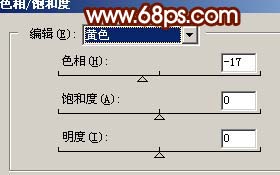
图14
(本文来源于图老师网站,更多请访问http://www.tulaoshi.com/photoshop/)
图15
11、创建可选颜色调整图层,参数设置如图16,效果如图17。
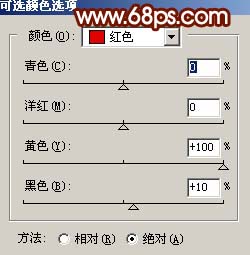
图16

图17
12、最后整体调整下明暗度,完成最终效果。

来源:http://www.tulaoshi.com/n/20170325/2628996.html